Relatív témák
[Vezeték nélküli router][USB Application] Hogyan állítható be a Médiaszolgáltatók és kiszolgálók - Hálózati hely (Samba) megosztás / Felhő lemez?
Megjegyzés: Ha számítógépe operációs rendszerének verziója Windows 10, kérjük, manuálisan aktiválja az SMBV1-et a Windows 10-ben. Hivatkozzon a következő Microsoft Terméktámogatási bejegyzésre:
[Microsoft] Hogyan ismerhető fel, aktiválható és kapcsolható ki az SMBv1, SMBv2 és SMBv3 a Windowsban vagy a Windows Serveren?
1. lépés: Csatlakoztassa számítógépét a routerhez vezetékes vagy WiFi kapcsolaton keresztül, és adja meg routere LAN IP címét vagy a router URL-jét: http://www.asusrouter.com a webes felhasználói felületre lépéshez.

Megjegyzés: Bővebb információért lásd: [Vezeték nélküli router] Hogyan léphetünk be a router felhasználói felületére.
2. lépés: A bejelentkezéshez gépelje be routere felhasználónevét és jelszavát

Megjegyzés: Ha elfelejtette felhasználónevét és/vagy jelszavát, állítsa vissza a routert a gyári alapállapotra és beállítások szerint.
A router gyári alapállapotra történő visszaállítását illetően lásd: [Vezeték nélküli router] Hogyan állítható vissza a router a gyári alapbeállítások szerint?
3. lépés. Válassza az USB alkalmazás > Kiszolgálóközpont menüpontot
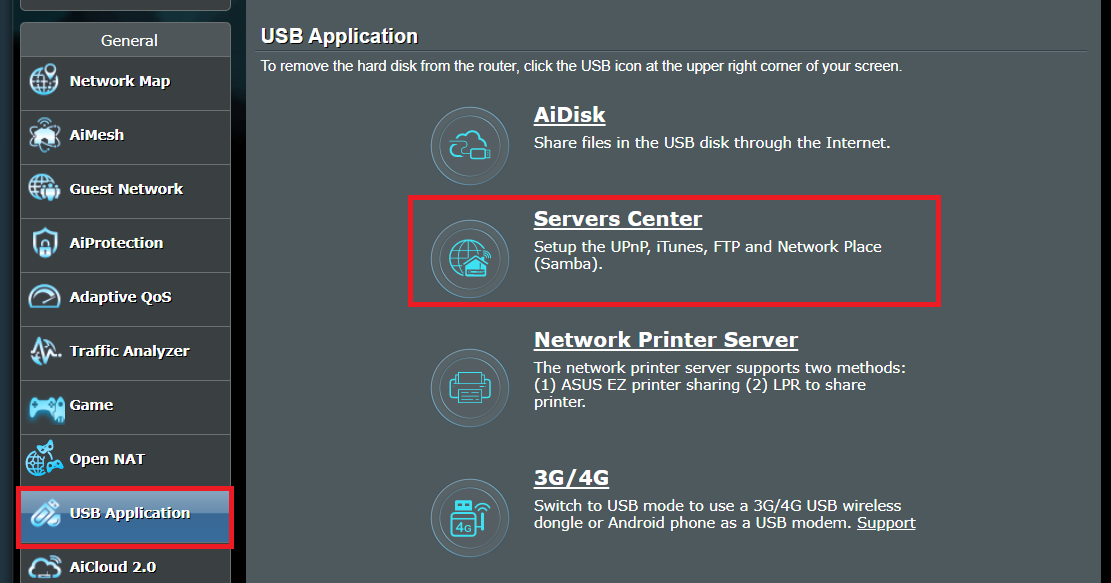
4. lépés. Válassza a [Hálózati hely (Samba)-megosztás / Felhőlemez] > , Kapcsolja be a [Megosztás engedélyezése] lehetőséget. 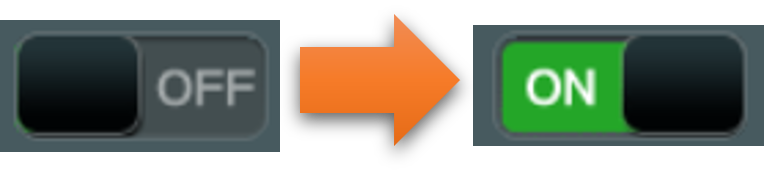
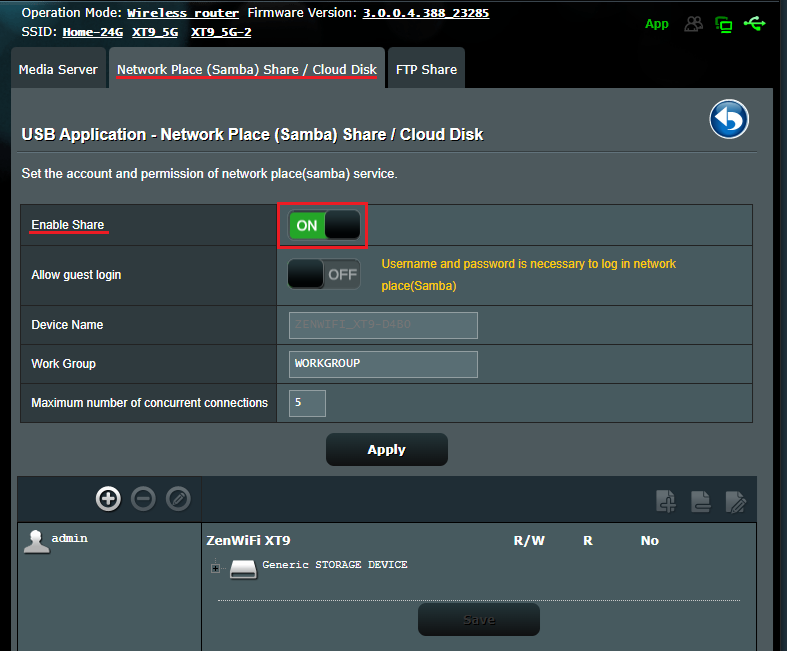
5. lépés. Válassza ki, hogy engedélyezi-e a vendég bejelentkezését vagy sem. Ha a [ON]-ra kattint, akkor a hálózat bármely felhasználója jelszó nélkül elérheti a Samba-t.
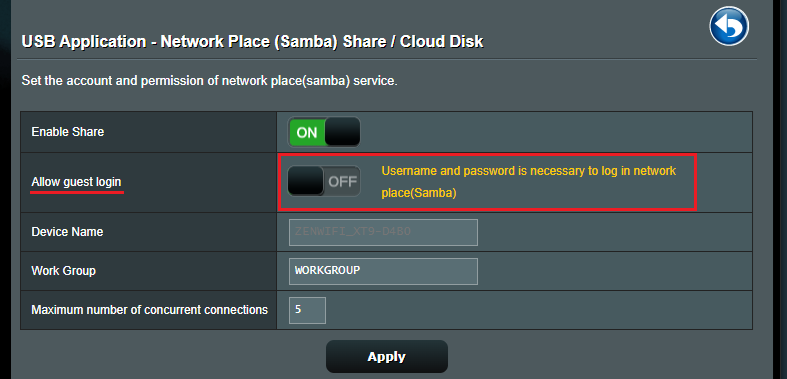
6. lépés. Az [ Eszköz neve ] és a [ Munkacsoport ] már alapértelmezett, és a nevek testre szabhatók.
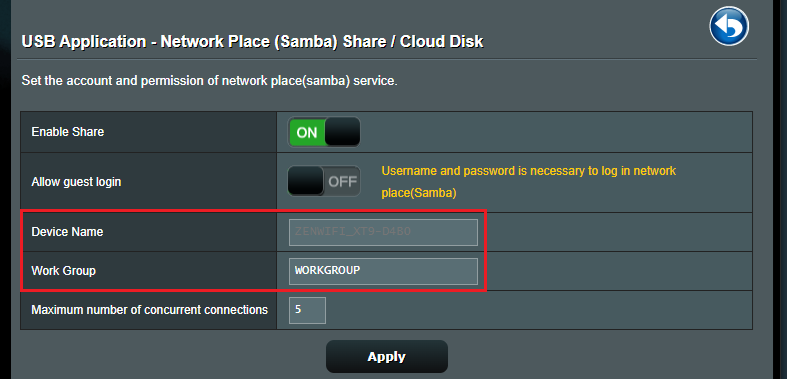
7. lépés. Állítsa be az egyidejű kapcsolatok maximális számát az FTP-ben. ( Maximum 9)
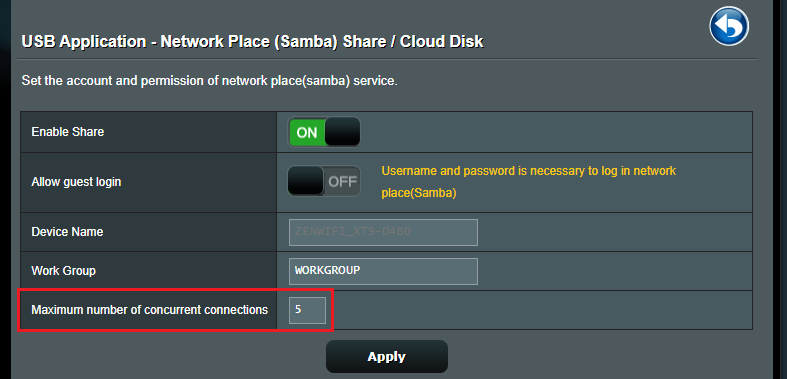
8. lépés. Kattintson az gombra a fenti beállítások mentéséhez.
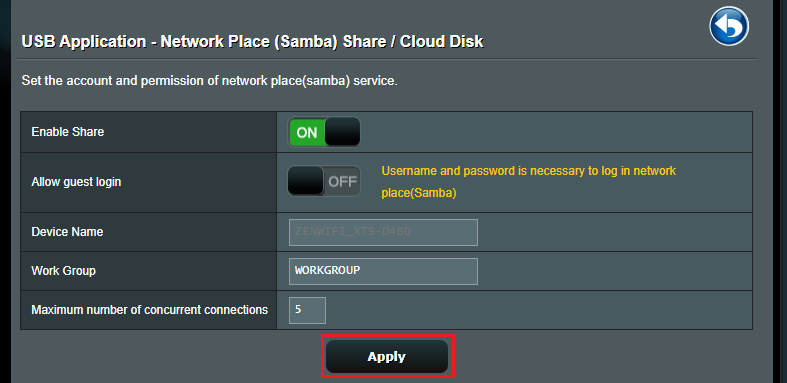
9. lépés. Állítson be egy Samba-fiókot/jelszót
Használhatja az alapértelmezett routerfiókot, vagy a [+] gombra kattintva hozzáadhat egy fiókot a Samba számára. (A Samba és az FTP ugyanazokkal a jogosultságokkal rendelkezik, legfeljebb 6 fiókcsoportot használva)
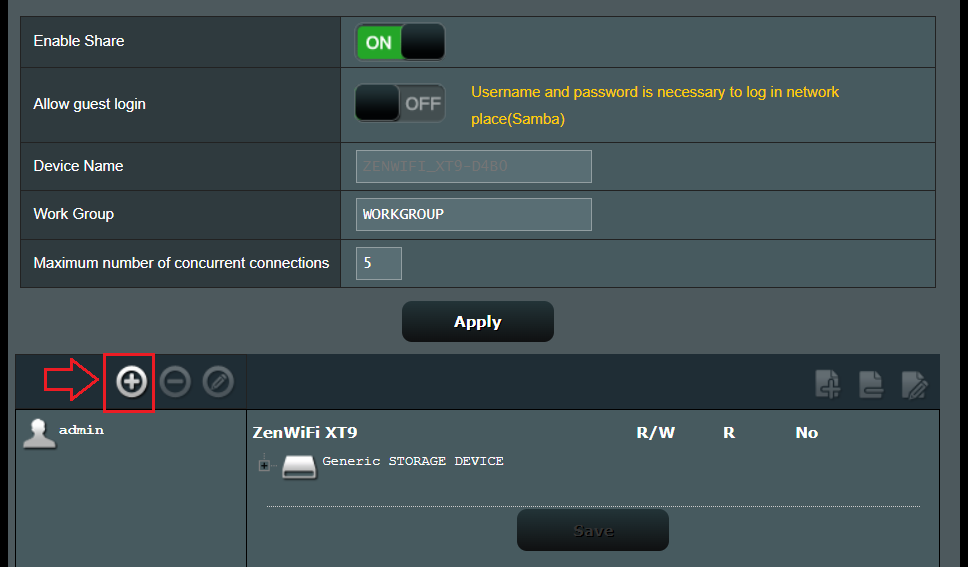
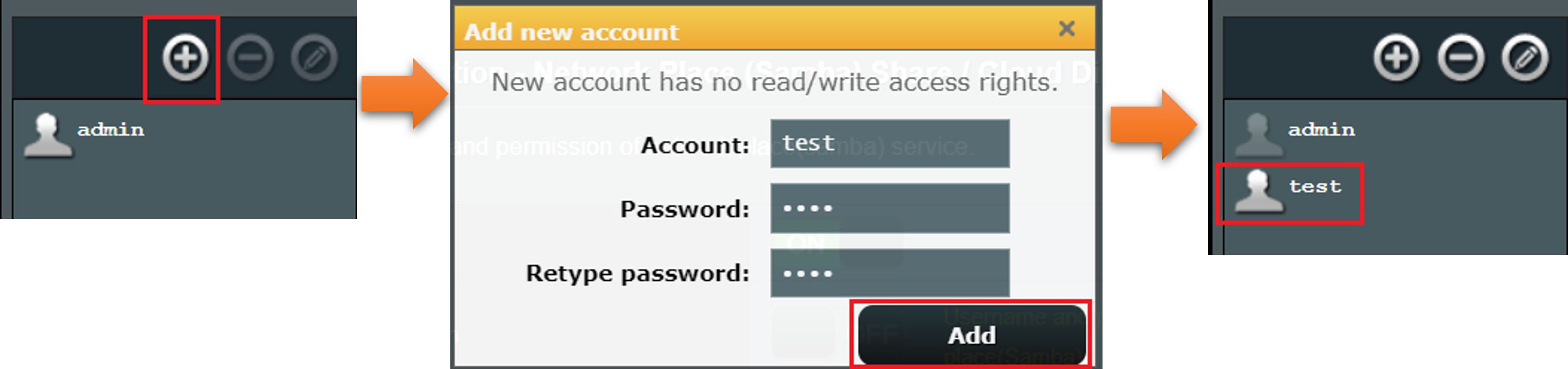
10. lépés. Állítsa be a mappát.
(1) Kattintson a [+] ikonra egy új mappa hozzáadásához az eszközön.
(2) Határozza meg a mappa hozzáférési jogosultságát.
(3) Kattintson a [ Mentés ] gombra a jogosultság mentéséhez.
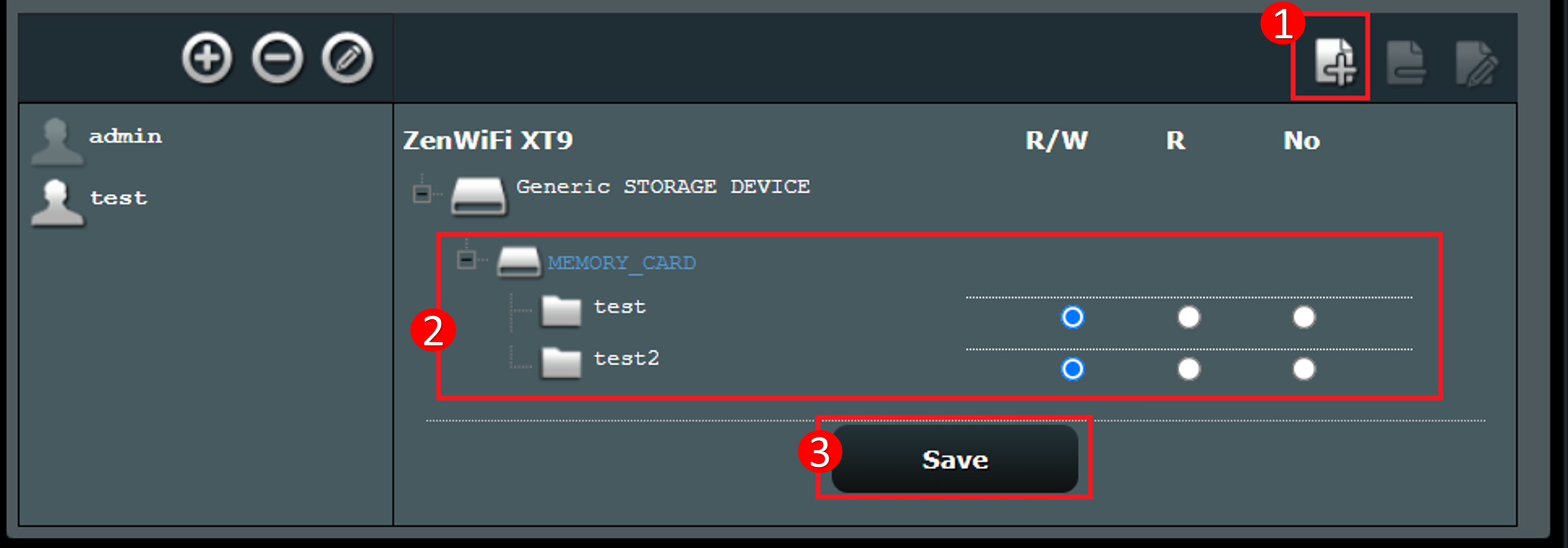
Miután elvégezte a fenti beállításokat, használhatja a számítógépén.
Az alábbiakban a Windows-t vesszük példának
Nyisson egy új mappát, kattintson a [ Hálózatra] >, keresse meg a router nevét, és adja meg a felhasználónevet és a jelszót a router mappához való hozzáféréshez.
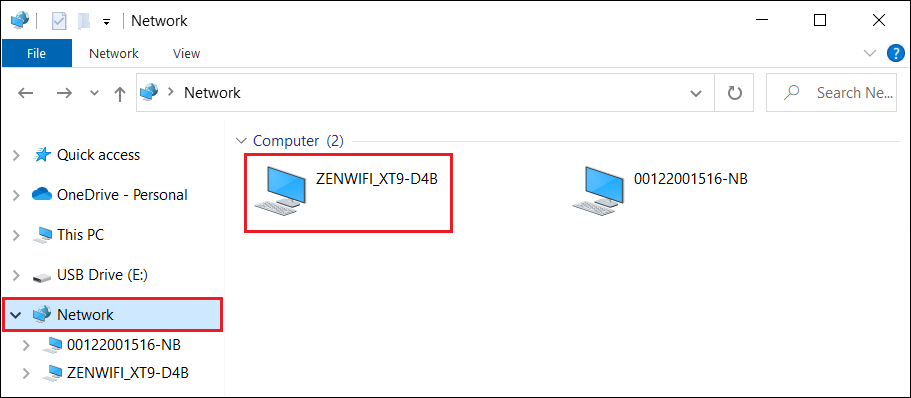
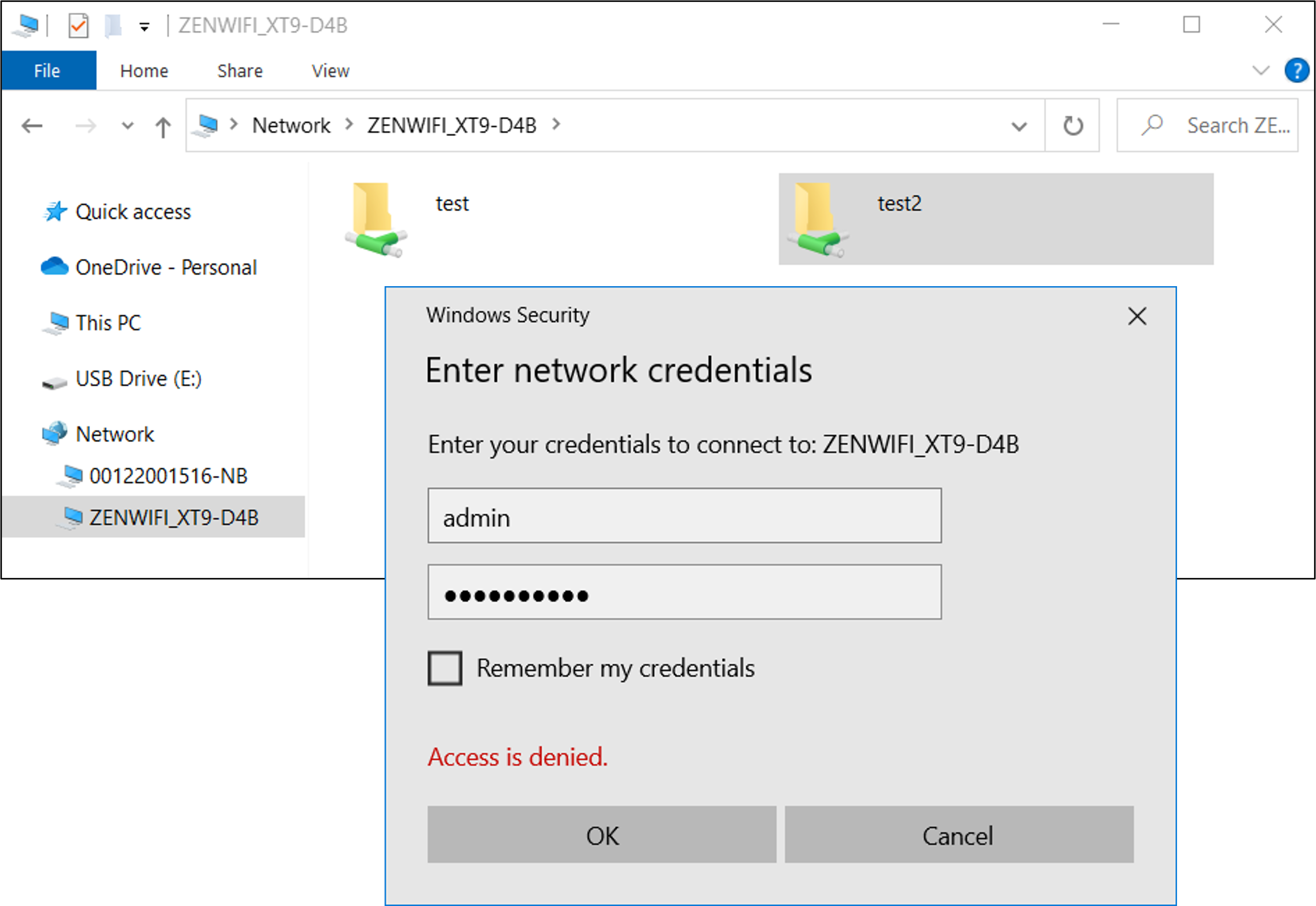
GyIK
1. Milyen fájlrendszer formátum használható Windows és Mac operációs rendszerben egyaránt?
- A FAT32 Windows és Mac OR-ben egyaránt működik, és kompatibilis az ASUS router USB alkalmazással.
Hogyan juthatok hozzá a (segédprogramhoz / belső vezérlőprogramhoz)?
A legfrissebb illesztőprogramokat, szoftvereket, belső vezérlőprogramokat és használati útmutatókat az ASUS Letöltőközpontból töltheti le.
Amennyiben bővebb információra van szüksége az ASUS Letöltőközpontról, lásd az alábbi hivatkozást.